在 Azure 雲端服務 (傳統) 中為角色啟用遠端桌面連線
重要
截至 2024 年 9 月 1 日,所有客戶的雲端服務 (傳統) 均已淘汰。 從 2024 年 10 月開始,任何現有的執行中部署都會停止並關閉Microsoft,且數據將會永久遺失。 新部署應該使用 Azure Resource Manager 型的新部署模型 Azure 雲端服務 (延伸支援)。
遠端桌面可讓您存取 Azure 內執行中角色的桌面。 您可以使用遠端桌面連線來疑難排解和診斷執行中應用程式的問題。
您可以在開發期間,藉由在服務定義中包含遠端桌面模組,啟用角色中的遠端桌面連線。 或者,您可以選擇透過遠端桌面延伸模組來啟用遠端桌面。 慣用的方法是使用遠端桌面延伸模組,因為即使在部署應用程式之後,您仍然可以啟用遠端桌面,而無需重新部署應用程式。
從 Azure 入口網站設定遠端桌面
Azure 入口網站會使用遠端桌面延伸模組方法,因此即使在應用程式部署之後,您也可以啟用遠端桌面。 雲端服務的遠端桌面設定可讓您啟用遠端桌面、變更用於與虛擬機器連線的本機系統管理員帳戶、驗證中使用的憑證,並設定到期日。
選取 [雲端服務],然後依序選取雲端服務的名稱及 [遠端桌面]。
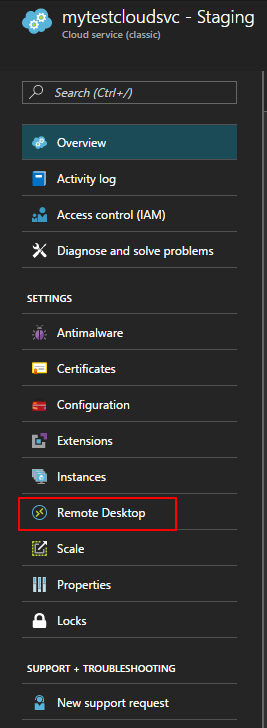
選擇要針對個別的角色或所有角色啟用遠端桌面,然後將切換器的值變更為啟用。
填入必要的使用者名稱、密碼、到期日及憑證欄位。
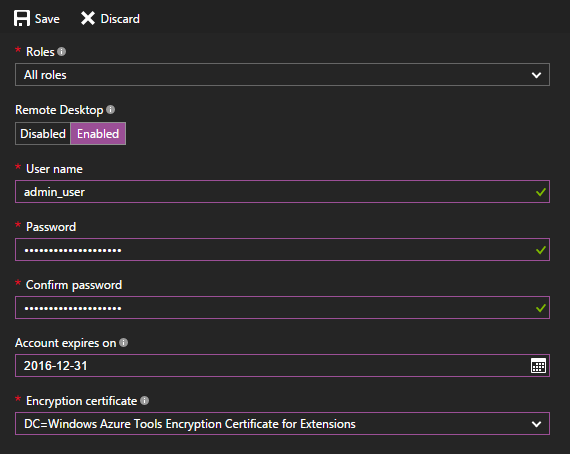
警告
當您首次啟用遠端桌面並選取 [確定] (打勾記號) 時,所有角色執行個體都將重新啟動。 若要防止重新啟動,角色上必須安裝用來將密碼加密的憑證。 若要防止重新啟動,請上傳雲端服務的憑證,然後再回到這個對話方塊。
在 [角色] 中,選取想要更新的角色,或選取 [全部] 以更新所有角色。
完成設定更新時,選取 [儲存]。 在您的角色執行個體準備好接受連線之前,會需要幾分鐘的時間。
角色執行個體的遠端存取
針對角色啟用遠端桌面之後,就能直接從 Azure 入口網站將連線初始化:
選取 [執行個體] 以開啟 [執行個體] 設定。
選擇已設定遠端桌面的角色執行個體。
選取 [連線],以下載角色執行個體的遠端桌面通訊協定 (RDP) 檔案。
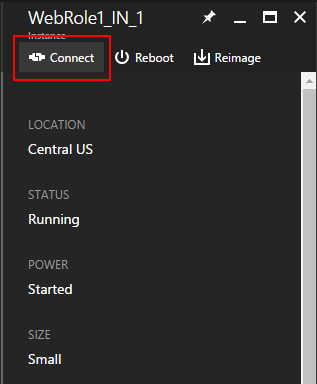
選擇 [開啟],然後選取 [連線] 以啟動遠端桌面連線。
注意
如果您的雲端服務設置在 NSG 後方,您可能需要建立規則以允許連接埠 3389 和 20000 上的流量。 遠端桌面使用者連接埠 3389。 系統已為雲端服務執行個體進行負載平衡,因此您無法直接控制要連線的執行個體。 RemoteForwarder 與 RemoteAccess 代理程式會管理 RDP 流量,並允許用戶端傳送 RDP Cookie 並指定要連線的個別執行個體。 RemoteForwarder 和 RemoteAccess 代理程式要求開放連接埠 20000,如果您有 NSG,則可能封鎖此連接埠。